בדקנו: עריכת וידאו עם Pinnacle Studio 11
התוכנה הידידותית מציעה לכם כלי עריכה בסיסיים, אך חשוב להצטייד במחשב חזק ולפחות שישה גיגהבייט של מקום כדי להפעילה
תעשיית הווידאו עוברת בשנתיים האחרונות תמורות סותרות. שיטות הקלטה חדשות מומצאות ללא הרף, ומנגד, האינטרס של המשתמשים הוא בפישוט של תהליכי העבודה, על מנת שכל אחד יוכל לערוך סרטים בכוחות עצמו.
צלמים חובבים מתמודדים עם שאלות לא פשוטות: איזו מצלמה לקנות? האם מה שקניתי היום יהיה טוב בעוד חצי שנה? מצלמה עם קלטת? מצלמה עם כונן קשיח? מה הם כל המושגים החדשים שנחתו עלינו? HD - כן או לא? מה זה בכלל פורמט? מדוע אני, שכל רצוני הוא לצלם את הילדים והטיולים שלי צריך לרכוש מילון עברי-מקצועי רק כדי שאוכל להבין את המודעה בעיתון?
לפשט את תהליך העריכה
למזלנו, גם יצרניות התוכנה נתקלות באותן שאלות בדיוק. לכן, כל תוכנת וידאו להמונים שיוצאת היום מתהדרת בשתי תכונות עיקריות:
- פשטות הפעלה
- תמיכה בכל שיטה קיימת בשוק, גם עם עוד לא המציאו אותה
פשטות ההפעלה נמדדת בשיח המתנהל בין האדם למחשב. האם ידע אדם לשוחח עם התוכנה שרכש מבלי שיזדקק לקורס מקדים? האם לאחר שרכש את התכנה יוכל לגדול איתה, כלומר לבצע פעולות הנחשבות מתקדמות עד מקצועיות? בשוק ישנן שלוש תוכנות המיועדות בדיוק לקהל היעד המדובר - Premiere Elements, אותה סקרנו בעבר, Ulead Video, ו-Pinnacle Studio plus, אותה נסקור כאן. עם תג מחיר של כ-100 דולר, התוכנה פונה למשתמש המתחיל.
התוכנה של Pinnacle מתהדרת בקשר בל יינתק ל-Avid, מערכת העריכה הנפוצה ביותר בשוק המקצועי של הטלוויזיה והקולנוע. הקשר ביו Pinnacle ל-Avid מתמצה בעובדה ש-Avid רכשה את חברת Pinnacle, והעניקה למוצריה הנחשבים את השם, אך אין שום קשר בין שיטת העבודה של Pinnacle למערכות העריכה המקצועיות של Avid.
התחרות העזה בשוק התוכנות, והרצון של כל חברה להעניק יותר למשתמש סותרים את המהות הראשונית של תוכנות העריכה מהסוג הזה- הפשטות. לכל חברה יש פתרונות אחרים לפתור את הבעיה הזו. Pinnacle בחרו בשיטת השלבים. המתחיל יוכל לערוך סרט ראשון בצורה כמעט אוטומטית. לאט לאט יתגלו אפשרויות נוספות של התכנה עד מיצוי מלא של האפשרויות.
תכונות Pinnacle
- תמיכה מלאה בכל שיטות ההקלטה והשידור הנהוגות כרגע בעולם
- עריכה אוטומטית של סרט
- ייצוא לכל פורמט מוכר, כולל DVD וגם HD DVD
- אפקטים עד בלי די, כולל אפקטים מעוצבים, תלת מימד וכי"וב
- כותרות בעברית
- אפשרות לדיוק בעריכה
התקנה
ההתקנה ארוכה, התוכנה מגיעה על גבי שני תקליטורי DVD, אחד עם ההתקנה והשני עם תוספים.
מהכונן הקשיח של המחשב נעלמו יותר משישה גיגהבייט, עוד לפני שהפעלתי את התכנה. בדקנו את התוכנה על Windows XP SP2, אך על הקופסה מודגש שהתכנה עובדת גם עם Vista.
עבודה אינטואיטיבית
בהתאם להבטחה, שיטת העריכה המוצעת קלה להבנה. חלון התכנה מחולק לפי הגיון פשוט: מקום לחומרי הגלם (וידאו, תמונות וקול), מוניטור לצפיה בחומר הגלם ואזור הסיפור - בו יש לסדר את הסרטים שלנו כדי לספר סיפור הסרט. באזור העליון של החלון שלוש תגיות, המאפינות את שלושת השלבים העקריים בעבודה:
- לכידה - שלב הקלטת הוידאו למחשב.
- עריכה - שלב העריכה הכולל גם אפקטים, עריכת פס קול וליטושים.
- ייצוא.
הכנסת וידאו למחשב
כדי לייבא וידאו שצולם במצלמת וידאו המקליטה על תקליטורי DVD, או מתוך תקליטור DVD קיים, יש להכנס לתפריט. כדי להקליט ממצלמה יש ללחוץ על תגית capture. מסך ההקלטה פשוט ונח להפעלה, ומכיל ציור של מצלמה, לנוחות ההפעלה.

לחיצה על ההקלטה תפתח מסך קופץ, שישאל לגבי שמירת החומרים. מכיון שוידאו תופס נפח גדול על הכונן הקשיח, כ 12 גיגה לשעה, יש לשמור את חומרי הגלם על דיסק ייעודי עם מספיק מקום. בנוסף, סטודיו פלוס 11 מאפשרת הקלטה בפורמט mpg שתופס כמעט מחצית המקום, אך האיכות כמובן נמוכה יותר. התכנה מחלקת את ההקלטה לקטעים, באופן אוטומטי, לפי הצילום.
העריכה
יש ללחוץ על edit. חומרי הגלם שלנו יופיעו בצידו השמאלי של המסך.
ניתן לייבא קטעי וידאו הקיימים בתוך המחשב, בכל פורמט, על ידי לחיצה על הכפתור שנמצא בראש החלון.

כעת יש לסדר את הסרטים בחלקו התחתון של המסך, חלון הטיים-ליין או הסטורי-בורד, לפי סדר ההקרנה. בשלב הזה אין אפשרות נוחה לבחור מתוך חומר הגלם שלנו רק קטעים טובים, יש להניח את הקטעים במלואם.
עריכה עדינה
לאחר שסדרנו את כל הקטעים בחלון התחתון, יש ללחוץ על קטע כדי לפתוח את חלון העריכה העדינה (trim)
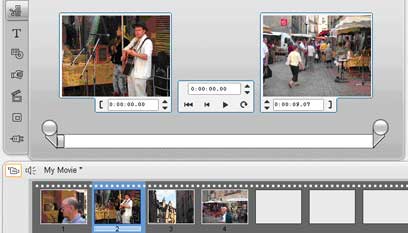
כאן נוכל לקבוע את נקודות ההתחלה והסיום של כל קטע סרט באמצעות גרירת המגללת או לחיצה על הכפתור שנמצא מתחת לתמונות. החלק השמאלי (עם תמונת הגיטריסט) מייצג את תחילת הקטע ואילו החלק השמאלי מייצג את סופו. קיצור קטע יראה כך:

ברגע שביצענו את השינוי הוא תקף לגבי קטע הסרט, אין צורך באישור. כדי לצאת מהחלון יש לסגור אותו כפי שסוגרים כל חלון, בלחיצה על ה-x מצד ימין למעלה.
מעברונים
תוכנת עריכה בישראל נמדדת לפי כמות האפקטים הלא נחוצים שיש בה, בדיוק כפי שמצלמת וידאו נמדדת לפי גודל הזום (נתון חסר משמעות כשמדובר בזום דיגיטלי). פינקל סטודי פלוס לא חוסכת באפקטים הזויים לחלוטין, בעיני, אם כי ידוע לי שרבים ישתמשו בהם. כניסה לחלון האפקטים מבצעת על ידי הורדת הסימניה בצדו השמאלי הקיצוני של החלון לציור הברק.
האפקטים מחולקים למשפחות, אותן ניתן לבחור באמצעות התפריט הקופץ בראש החלון. חלק מהאפקטים דורשים רישום והפעלה דרך האינטרנט. לחיצה על אפקט תראה תצוגה מקדימה שלו בחלון האפקטים. כדי להוסיף אפקט לסרט, יש לגרור אותו בין שני קטעי וידאו:
אפקטים ותיקוני תמונה
גם כאן לא חסכו, וישנן אפשרויות רבות, החל מתיקוני צבע בסיסים, דרך עיוותים שונים ועד אפקט הכרומקי, בו ניתן לצלם אובייקט על רקע מסך כחול או ירוק ולהעלים את הרקע לטובת רקע אחר. האפקטים נמצאים בחלון מיוחד, המופיע לאחר שלוחצים פעמיים על קטע וידאו ערוך (מהחלון התחתון).
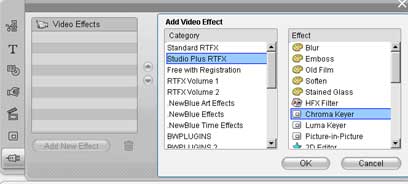
האפקטים מסודרים לפי קטגוריות, וניתן להפעיל מספר אפקטים על כל קטעו ידאו. מאותו חלון ניתן גם ליצור אפקטים של שכבות, כלומר תמונה בתוך תמונה, על ידי לחיצה הכפתור שמעל כפתור האפקטים.
את הווידאו שלנו ניתן להקטין או להגדיל, על ידי הריבועים הלבנים בפינות (ידיות), הסרט על הטיים-ליין ישתנה, ונוכל להניח שני קטעי וידאו, אחד מעל השני. יש לשים לב כי דווקא את הקטע שבתוצר הסופי יופיע על התמונה, יש לשים בשורה שמתחת. כלומר על הטיים ליין הרקע יהיה מעל.
חלון בניית האפקט:
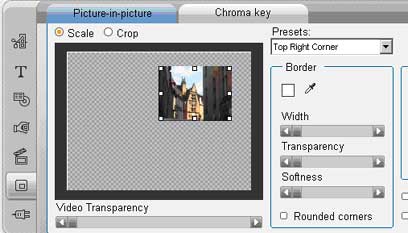
כך זה יראה על הטיים ליין:

כך יראה האפקט הסופי:

כותרות
בתכנה ישנן כותרות המעצבות מראש, וישנה אפשרות ליצור כותרות מקוריות. כדי ליצור כותרת מקורית, יש ללחוץ פעמיים על שורת הכותרת בטיים ליין
או על כפתור ה T בחלון שנפתח כשלוחצים פעמיים על קטע וידאו בטיים ליין.

הכותרות עובדות בעברית, וניתן לבחור ממגוון תבניות קיימות, בצדו הימני של החלון שיפתח. ניתן לכתוב בעברית, אולם סדר המילים מתהפך לעיתים
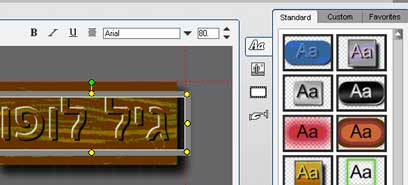
פס קול
פיניקל סטודיו פלוס מתהדרת בספריית מוזיקה נאה, לשימוש ועיצוב פס קול, באופן פשוט וידידותי. בתפריט הקול, בחלון הראשי ישנם מספר רב של אפקטים בחינם, ועוד כמה שניתן לרכוש בנפרד.
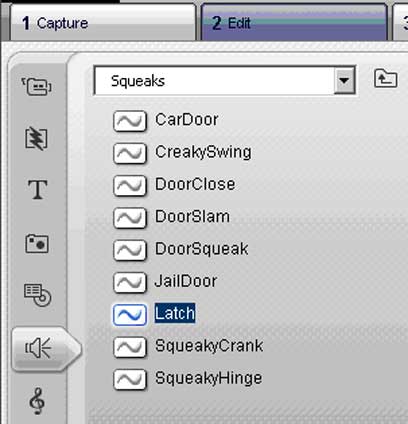
אך מגוון הכלים לעריכת פס קול מסתתר דווקא בטיים ליין, כאשר לוחצים על כפתור הרמקול הקטן, בצדו השמאלי של החלון. שם ניתן לעצב פס קול על פי אווירת הסרט, לערבל מספר ערוצי קול, לבצע תיקונים ואפקטים שונים, להקליט קריינות ואפילו ליצור פס קול בסראונד.

ייצוא
פיניקל סטודיו פלוס 11, מאפשרת יצוא של הסרט הסופי למגוון רב של צופים. אפשר לייצא את הסרט לאינטרנט - ישירות לאתר הוידאו של יאהו, חזרה למצלמה, למחשב במגוון פורמטים וצורות, וכמובן ל-DVD. באמצעות התוכנה ניתן לבנות כותר DVD מעוצב, הכולל מסך פתיחה וחלוקה לפרקים. הבניה, כפי שניתן להניח, פשוטה מאד.
במסך הראשי, מעבירים את הסימניה למצב בניית DVD:
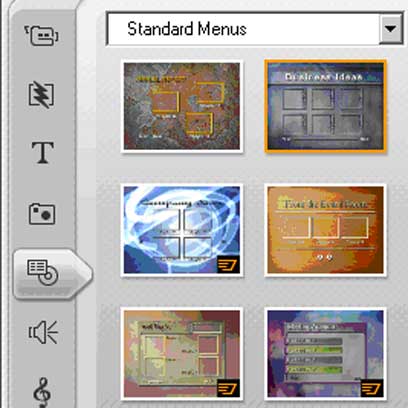
בוחרים עיצוב מהעיצובים המוכנים, והתוכנה תעשה את השאר. לחיצה כפולה על התפריט מאפשרת עריכה, כולל החלפה של תמונת הרקע, ושינוי הכיתוב.

תוספות - Instant DVD Recorder
פיניקל סטודיו 11 מגיע עם תוספת נחמדה מאד שהופכת כל מחשב עם צורב DVD למקליט DVD אישי מבוסס מחשב. סוג של PVR. התכנה תקליט מכל מקור וידאו הקיים במחשב ישירות ל-DVD. ניסינו להקליט ישירות ממצלמת וידאו, עובד חלק, מהיר ויפה, כולל אפשרויות ליצירת תפריטים.
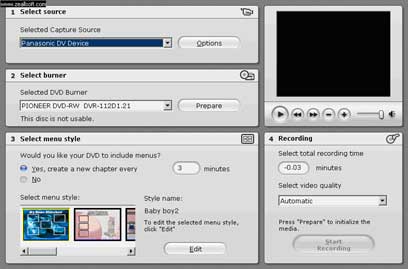
בעד: תוכנה זולה ידידותית, קלה ללימוד, מאפשרת עריכה בסיסית ומתקדמת, תומכת כמעט בכל אפשרויות הווידאו הקיימות היום
נגד: נתגלו בעיות יציבות, התוכנה קרסה מספר פעמים במהלך הכנת הסקירה, כבדה מאד - שישה גיגהבייט להתקנה מלאה, לא כל האפשרויות זמינות, חלק מהאפקטים הקיימים בתכנה דורשים הפעלה בתשלום נוסף.
בשורה התחתונה: עומדת יפה בתחרות, שווה בדיקה. בכל מקרה לפני רכישת תכנה, כדאי להתנסות בה, לחלק מהתוכנות יש דמו להורדה
מחירים:
399 שקלים עבור Pinnacle Studio 11
499 שקלים עבור Pinnacle Studio Plus 11
699 שקלים עבור Pinnacle Studio Ultimate 11
הפצה: אלודה. להשיג בחנויות המחשבים, חנויות הצילום ורשתות השיווק המובחרות.
גיל לופו הוא עורך וידאו מקצועי ובעל חברה להפקות וידאו.
 לפנייה לכתב/ת
לפנייה לכתב/ת 










